Einer der großen Schwachpunkte mobiler Geräte ist, wie schwierig es sein kann, Daten von Ihrem Gerät auf Ihren Computer zu übertragen. Mobile Geräte haben diesbezüglich eine lange Geschichte. Frühe Mobiltelefone, wie Pilot- und Handspring-PDA-Geräte, erforderten eine spezielle Synchronisierungssoftware (die Sie religiös tun mussten, aus Angst, dass Ihrem Gerät die Batterien ausgehen und alle Ihre Daten für immer verloren gehen). Alte iPods benötigten eine plattformspezifische Schnittstelle. Moderne Mobilgeräte senden Ihre Daten standardmäßig an ein Online-Konto, damit Sie sie erneut auf Ihren Computer herunterladen können.
Weitere Linux-Ressourcen
- Spickzettel für Linux-Befehle
- Spickzettel für fortgeschrittene Linux-Befehle
- Kostenloser Online-Kurs:RHEL Technical Overview
- Spickzettel für Linux-Netzwerke
- SELinux-Spickzettel
- Spickzettel für allgemeine Linux-Befehle
- Was sind Linux-Container?
- Unsere neuesten Linux-Artikel
Gute Nachrichten – wenn Sie Linux verwenden, können Sie wahrscheinlich mit gphoto2 mit Ihrem mobilen Gerät kommunizieren Befehl. Ursprünglich entwickelt, um mit Digitalkameras zu kommunizieren, als eine Digitalkamera nur eine Kamera war, gphoto2 kann jetzt mit vielen verschiedenen Arten von Mobilgeräten sprechen. Lassen Sie sich auch nicht vom Namen täuschen. Es kann alle Arten von Dateien verarbeiten, nicht nur Fotos. Besser noch, es ist skriptfähig, flexibel und viel leistungsfähiger als die meisten GUI-Schnittstellen.
Wenn Sie jemals Schwierigkeiten hatten, eine bequeme Möglichkeit zum Synchronisieren Ihrer Daten zwischen Ihrem Computer und Ihrem Mobiltelefon zu finden, werfen Sie einen Blick auf gphoto2 .
gPhoto2 installieren
Wahrscheinlich ist auf Ihrem Linux-System bereits libgphoto2 installiert, da es sich um eine Schlüsselbibliothek für die Verbindung mit mobilen Geräten handelt. Möglicherweise müssen Sie den Befehl gphoto2 installieren , die wahrscheinlich in Ihrem Repository verfügbar ist.
Auf Fedora oder RHEL:
$ sudo dnf install gphoto2
Unter Debian oder Ubuntu:
$ sudo apt install gphoto2
Kompatibilität überprüfen
Um zu überprüfen, ob Ihr Mobilgerät unterstützt wird, verwenden Sie --list-cameras durch less geleitet :
$ gPhoto2 --list-cameras | less
Oder Sie können es durch grep leiten nach einem Begriff zu suchen. Wenn Sie beispielsweise ein Samsung Galaxy haben, verwenden Sie grep mit ausgeschalteter Groß-/Kleinschreibung mit dem -i Schalter:
$ gphoto2 --list-cameras | grep -i galaxy
"Samsung Galaxy models (MTP)"
"Samsung Galaxy models (MTP+ADB)"
"Samsung Galaxy models Kies mode"
Dies bestätigt, dass Samsung Galaxy-Geräte über MTP und MTP mit ADB unterstützt werden.
Wenn Sie Ihr Gerät nicht aufgelistet finden, können Sie es trotzdem mit gphoto2 versuchen für den unwahrscheinlichen Fall, dass Ihr Gerät tatsächlich etwas auf der Liste ist, das sich als eine andere Marke ausgibt.
Finden Sie Ihr Mobilgerät
Um gPhoto2 zu verwenden, müssen Sie zuerst ein mobiles Gerät an Ihren Computer anschließen, auf den MTP-Modus einstellen, und Sie müssen Ihrem Computer wahrscheinlich die Erlaubnis geben, damit zu interagieren. Dies erfordert normalerweise eine physische Interaktion mit Ihrem Gerät, insbesondere das Drücken einer Schaltfläche in der Benutzeroberfläche, damit der Computer, an den es gerade angeschlossen wurde, auf sein Dateisystem zugreifen kann.
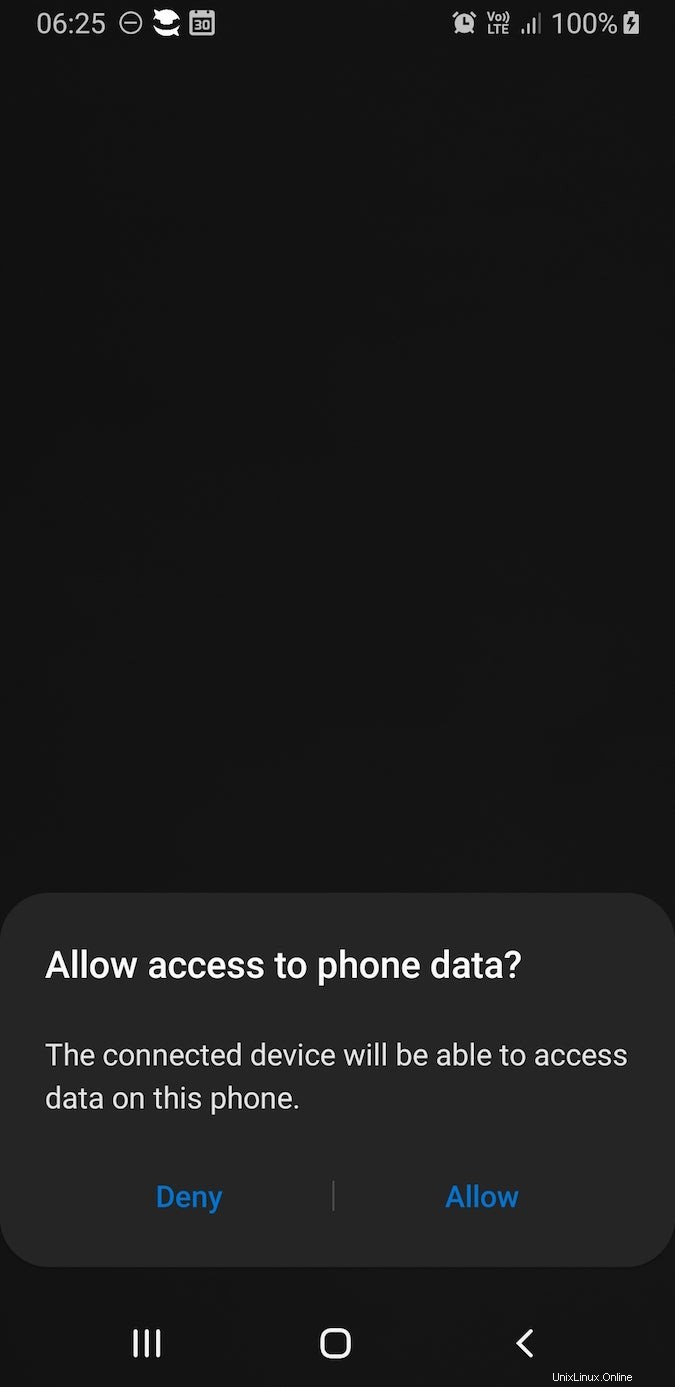
Wenn Sie Ihrem Computer keinen Zugriff auf Ihr Mobiltelefon gewähren, erkennt gPhoto2 Ihr Gerät, kann jedoch nicht damit interagieren.
Um sicherzustellen, dass Ihr Computer das angeschlossene Gerät erkennt, verwenden Sie --auto-detect Möglichkeit:
$ gphoto2 --auto-detect
Model Port
---------------------------------------
Samsung Galaxy models (MTP) usb:002,010
Wenn Ihr Gerät nicht erkannt wird, überprüfen Sie zuerst Ihre Kabel und überprüfen Sie dann, ob Ihr Gerät für die Verbindung über MTP oder ADB oder ein beliebiges Protokoll, das gPhoto2 für Ihr Gerät unterstützt, konfiguriert ist, wie in der Ausgabe von --list-cameras .
Fragen Sie Ihr Gerät nach Funktionen ab
Bei modernen Geräten gibt es normalerweise eine Fülle potenzieller Funktionen, aber nicht alle Funktionen werden unterstützt. Mit den --abilities kannst du es sicher herausfinden Option, die ich ziemlich intuitiv finde.
$ gphoto2 --abilities
Abilities for camera : Samsung Galaxy models (MTP)
Serial port support : no
USB support : yes
Capture choices : Capture not supported by driver
Configuration support : no
Delete selected files on camera : yes
Delete all files on camera : no
File preview (thumbnail) support: no
File upload support : yes
Sie müssen nicht angeben, welches Gerät Sie abfragen, solange Sie nur ein Gerät angeschlossen haben. Wenn Sie jedoch mehr als ein Gerät angeschlossen haben, mit dem gPhoto2 interagieren kann, können Sie das Gerät nach Port, Kameramodell oder usbid angeben.
Interaktion mit Ihrem Gerät
Wenn Ihr Gerät die Aufnahme unterstützt, können Sie Medien über Ihre Kamera von Ihrem Computer abrufen. Um beispielsweise ein Bild aufzunehmen:
$ gphoto2 --capture-image
So erfassen Sie ein Bild und übertragen es sofort auf den Computer, an dem Sie sich befinden:
$ gphoto2 --capture-image-and-download
Sie können auch Video und Ton aufnehmen. Wenn Sie mehr als eine Kamera angeschlossen haben, können Sie angeben, welches Gerät Sie nach Port, Kameramodell oder USB-Anschluss verwenden möchten:
$ gphoto2 --camera "Samsung Galaxy models (MTP)" \
--capture-image-and-download
Dateien und Ordner
Um intelligent mit Dateien auf Ihrem Gerät zu interagieren, müssen Sie die Struktur des Dateisystems verstehen, das gPhoto2 ausgesetzt wird.
Sie können verfügbare Ordner mit --get-folders anzeigen Möglichkeit:
$ gphoto2 --list-folders
There are 2 folders in folder '/'.
- store_00010001
- store_00020002
There are 0 folders in folder '/store_00010001'.
There are 0 folders in folder '/store_00020002'.
Jeder dieser Ordner stellt ein Speicherziel auf dem Gerät dar. In diesem Beispiel store_00010001 ist der interne Speicher und store_00020002 ist eine SD-Karte. Ihr Gerät kann anders aufgebaut sein.
Dateien abrufen
Da Sie nun das Ordnerlayout Ihres Geräts kennen, können Sie Fotos von Ihrem Gerät aufnehmen. Es gibt viele verschiedene Optionen, die Sie verwenden können, je nachdem, was Sie von dem Gerät übernehmen möchten.
Sie können eine bestimmte Datei abrufen, vorausgesetzt, Sie kennen den vollständigen Pfad:
$ gphoto2 --get-file IMG_0001.jpg --folder /store_00010001/myphotosSie können alle Dateien auf einmal erhalten:
$ gphoto2 --get-all-files --folder /store_00010001/myfilesSie können nur Audiodateien erhalten:
gphoto2 --get-all-audio-data --folder /store_00010001/mysoundsEs gibt auch andere Optionen, und die meisten davon hängen davon ab, was Ihr Gerät und das von Ihnen verwendete Protokoll unterstützen.
Hochladen von Dateien
Da Sie nun Ihre potenziellen Zielordner kennen, können Sie Dateien von Ihrem Computer auf Ihr Gerät hochladen. Angenommen, es gibt eine Datei namens example.epub in Ihrem aktuellen Verzeichnis können Sie die Datei mit --upload-file an Ihr Gerät senden Option kombiniert mit --folder Option, um anzugeben, an welchen Speicherort Sie hochladen möchten:
$ gphoto2 --upload file example.epub \
--folder store_00010001
Sie können auf Ihrem Gerät ein Verzeichnis erstellen, falls Sie es vorziehen, mehrere Dateien an einen gemeinsamen Speicherort hochzuladen:
$ gphoto2 --mkdir books \
--folder store_00010001
$ gphoto2 --upload-file *.epub \
--folder store_00010001/books
Dateien auflisten
Um auf Ihr Gerät hochgeladene Dateien anzuzeigen, verwenden Sie --list-files Möglichkeit:
$ gphoto2 --list-files --folder /store_00010001
There is 1 file in folder '/store_00010001'
#1 example.epub 17713 KB application/x-unknown
$ gphoto2 --list-files --folder /store_00010001/books
There is 1 file in folder '/store_00010001'
#1 example0.epub 17713 KB application/x-unknown
#2 example1.epub 12264 KB application/x-unknown
[...]
Erkunden Sie Ihre Möglichkeiten
Ein Großteil der Leistung von gPhoto2 hängt von Ihrem Gerät ab, sodass Ihre Erfahrung anders sein wird als die aller anderen. In gphoto2 --help sind viele Operationen aufgelistet für Sie zu erkunden. Verwenden Sie gPhoto2 und kämpfen Sie nie wieder mit der Übertragung von Dateien von Ihrem Gerät auf Ihren Computer!